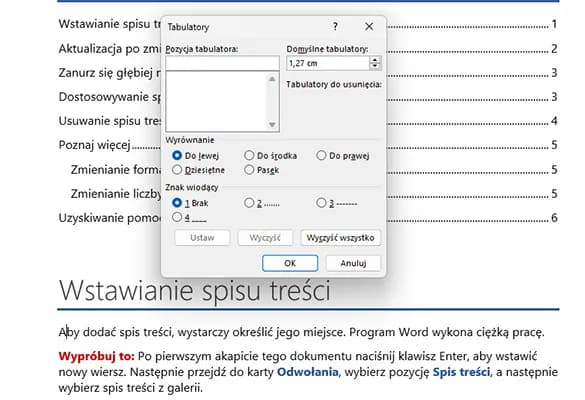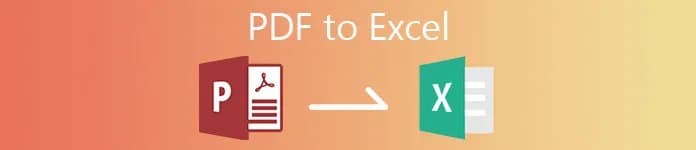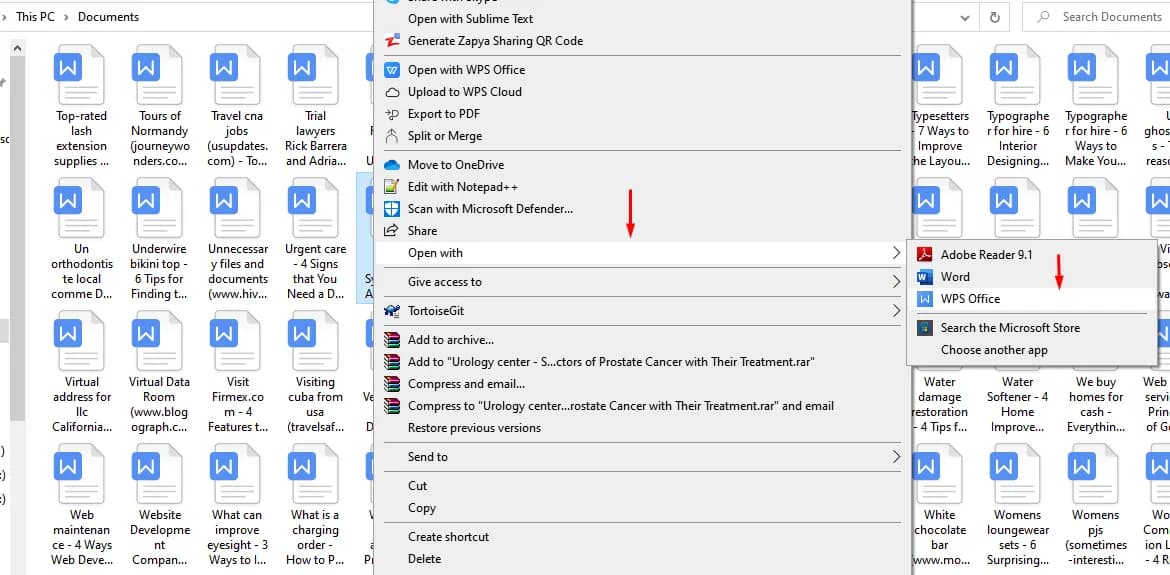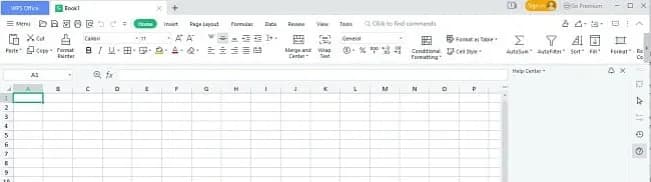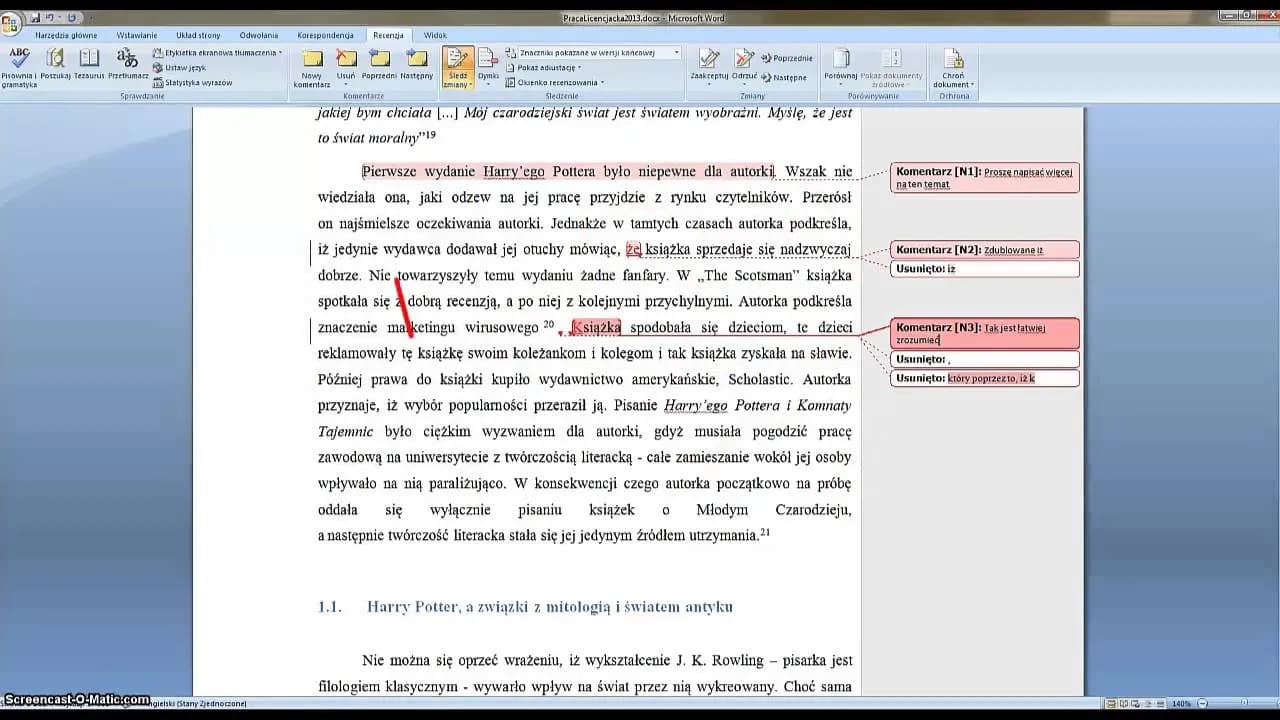Wstawienie automatycznego spisu treści w programie Microsoft Word to kluczowy krok, który ułatwia organizację dokumentu. Dzięki odpowiedniemu formatowaniu nagłówków, możesz szybko i efektywnie stworzyć spis treści, który będzie aktualizowany automatycznie po wprowadzeniu zmian w tekście. W tym artykule przedstawimy proste kroki, które pozwolą Ci na łatwe dodanie spisu treści do Twojego dokumentu.
Ważne jest, aby przed wstawieniem spisu treści odpowiednio sformatować tytuły rozdziałów i podrozdziałów. Wystarczy kilka kliknięć, aby umieścić spis treści w odpowiednim miejscu, najczęściej na początku dokumentu. Program Word wykorzysta Twoje nagłówki, aby stworzyć przejrzysty i funkcjonalny spis treści, który pomoże Twoim czytelnikom w nawigacji po dokumencie.
Najistotniejsze informacje:
- Aby wstawić spis treści, użyj stylów nagłówków, takich jak „Nagłówek 1” i „Nagłówek 2”.
- Umieść kursor w miejscu, gdzie ma się pojawić spis treści, zazwyczaj na początku dokumentu.
- Przejdź do karty „Odwołania” i wybierz styl automatycznego spisu treści.
- Możesz dostosować poziomy nagłówków w oknie wstawiania spisu treści.
- Spis treści można łatwo aktualizować po zmianach w dokumencie, klikając prawym przyciskiem myszy na spis i wybierając „Aktualizuj pole”.
- Ręczny spis treści jest dostępny, ale nie może być aktualizowany automatycznie.
Jak sformatować nagłówki w Wordzie dla spisu treści
Formatowanie nagłówków w programie Microsoft Word jest kluczowe dla stworzenia automatycznego spisu treści. Odpowiednie style nagłówków, takie jak „Nagłówek 1” i „Nagłówek 2”, pomagają w organizacji dokumentu i umożliwiają programowi Word generowanie spisu treści na podstawie tych nagłówków. Dobre sformatowanie nagłówków nie tylko ułatwia nawigację, ale również poprawia czytelność całego dokumentu.Wybór odpowiednich stylów nagłówków jest pierwszym krokiem do stworzenia efektywnego spisu treści. Warto znać różne poziomy nagłówków i ich zastosowanie, aby odpowiednio zorganizować treść dokumentu. W tej sekcji omówimy, jak wybrać i dostosować style nagłówków, aby najlepiej pasowały do Twoich potrzeb.
Wybór odpowiednich stylów nagłówków dla dokumentu
W Wordzie dostępne są różne style nagłówków, które mają swoje konkretne zastosowanie. Nagłówek 1 jest zazwyczaj używany dla tytułów rozdziałów, a Nagłówek 2 dla podrozdziałów. Można również korzystać z Nagłówka 3 dla dalszych poziomów szczegółowości. Użycie tych stylów w odpowiednich miejscach pomaga w stworzeniu hierarchii w dokumencie, co jest istotne dla czytelności i nawigacji.
Jak dostosować style nagłówków do własnych potrzeb
Aby dostosować style nagłówków w Wordzie, należy przejść do zakładki „Style” i wybrać interesujący nas styl. Możesz zmienić czcionkę, rozmiar oraz kolor nagłówków, aby lepiej pasowały do ogólnego wyglądu dokumentu. Warto również ustawić odpowiednie odstępy przed i po nagłówkach, aby poprawić ich widoczność. Dostosowanie nagłówków nie tylko podnosi estetykę dokumentu, ale także sprawia, że jest on bardziej profesjonalny.
| Styl Nagłówka | Zastosowanie |
| Nagłówek 1 | Tytuły głównych rozdziałów |
| Nagłówek 2 | Tytuły podrozdziałów |
| Nagłówek 3 | Dalsze podziały w podrozdziałach |
Jak automatycznie wstawić spis treści w Wordzie
Aby automatycznie wstawić spis treści w programie Microsoft Word, musisz najpierw upewnić się, że odpowiednio sformatowałeś nagłówki w dokumencie. Umieść kursor w miejscu, gdzie chcesz, aby spis treści się pojawił, zazwyczaj na początku dokumentu. Następnie przejdź do karty „Odwołania” na pasku narzędzi. Kliknij przycisk „Spis treści” i wybierz jeden z dostępnych stylów automatycznego spisu treści. Program Word wykorzysta nagłówki dokumentu do stworzenia spisu, który można później aktualizować.
Warto również wiedzieć, że po wstawieniu spisu treści możesz dostosować jego ustawienia. Klikając „Opcje” w oknie wstawiania spisu treści, możesz przypisać różne poziomy nagłówków do odpowiednich stylów, takich jak „Nagłówek 1” dla poziomu 1 i „Nagłówek 2” dla poziomu 2. Dzięki temu twój spis treści w Wordzie będzie dokładnie odzwierciedlał strukturę dokumentu oraz ułatwi nawigację po nim.
Krok po kroku: Wstawianie spisu treści z menu
Wstawianie spisu treści w Wordzie jest proste i intuicyjne. Najpierw przejdź do zakładki „Odwołania” na pasku narzędzi. Następnie znajdź przycisk „Spis treści” i kliknij go, aby wyświetlić dostępne opcje. Wybierz styl spisu treści, który najlepiej pasuje do twojego dokumentu. Po dokonaniu wyboru Word automatycznie wstawi spis treści w wybranym miejscu, bazując na użytych nagłówkach.
Opcje formatowania spisu treści po jego wstawieniu
Gdy spis treści jest już wstawiony, możesz go dostosować do swoich potrzeb. Word oferuje różne opcje formatowania, które pozwalają na zmianę stylu, koloru oraz wyrównania tekstu w spisie treści. Możesz na przykład zmienić czcionkę lub dostosować odstępy, aby spis był bardziej czytelny. Pamiętaj, że dobrze sformatowany spis treści nie tylko wygląda lepiej, ale także ułatwia czytelnikom korzystanie z dokumentu.
- Przejdź do zakładki „Odwołania” i kliknij „Spis treści”.
- Wybierz styl spisu treści, który najlepiej odpowiada twoim potrzebom.
- Użyj opcji „Opcje”, aby przypisać poziomy nagłówków do stylów.
- Aktualizuj spis treści, klikając prawym przyciskiem myszy i wybierając „Aktualizuj pole”.
Czytaj więcej: Jak podpisać zdjęcie w Wordzie - proste sposoby, które musisz znać
Jak aktualizować spis treści w Wordzie
Aktualizacja spisu treści w programie Microsoft Word jest kluczowym krokiem, aby zapewnić, że spis treści odzwierciedla najnowsze zmiany w dokumencie. Gdy dokonasz edycji, dodasz nowe rozdziały lub zmienisz tytuły istniejących nagłówków, ważne jest, aby zaktualizować spis treści, aby uniknąć nieścisłości. Dzięki funkcji aktualizacji, Word umożliwia automatyczne dostosowanie spisu treści, co znacznie ułatwia pracę z dokumentem.
Aby zaktualizować spis treści, wystarczy kliknąć prawym przyciskiem myszy na spis i wybrać opcję „Aktualizuj pole”. Możesz wybrać aktualizację tylko numeracji stron lub całego spisu, co jest przydatne, gdy wprowadzasz zmiany w strukturze dokumentu. Regularne aktualizowanie spisu treści jest niezbędne, aby zachować jego dokładność i funkcjonalność.
Różnice między aktualizacją a ponownym wstawieniem spisu treści
Aktualizacja spisu treści różni się od ponownego wstawienia go w tym, że aktualizacja dostosowuje istniejący spis do najnowszych zmian, natomiast ponowne wstawienie tworzy nowy spis treści od podstaw. Wybór między tymi dwoma opcjami zależy od skali wprowadzonych zmian. Jeśli zmiany są niewielkie, wystarczy zaktualizować spis. W przypadku większych zmian, takich jak zmiana struktury dokumentu, może być korzystniejsze ponowne wstawienie spisu treści.
Jak automatycznie aktualizować spis treści po zmianach w dokumencie
Aby automatycznie aktualizować spis treści w Wordzie, należy skorzystać z opcji, która umożliwia Wordowi śledzenie zmian w nagłówkach. W tym celu upewnij się, że ustawienia spisu treści pozwalają na automatyczną aktualizację. Gdy dokonasz zmian w dokumencie, Word zapyta, czy chcesz zaktualizować spis treści, co pozwoli na szybkie dostosowanie go do najnowszych informacji bez potrzeby ręcznego wstawiania go ponownie.- Gdy dodasz nowe nagłówki lub zmienisz istniejące, zawsze aktualizuj spis treści.
- Po każdej większej edycji dokumentu, zwłaszcza po dodaniu nowych rozdziałów.
- Przed finalizacją dokumentu, aby upewnić się, że wszystkie informacje są aktualne.
Różnice między automatycznym a ręcznym spisem treści
W programie Microsoft Word istnieją dwie główne metody tworzenia spisu treści: automatyczna i ręczna. Automatyczny spis treści jest generowany na podstawie nagłówków w dokumencie, co oznacza, że zmiany w treści są łatwo odzwierciedlane w spisie. Z kolei ręczny spis treści wymaga od użytkownika samodzielnego wprowadzania każdej pozycji, co może być czasochłonne i podatne na błędy, zwłaszcza w dłuższych dokumentach. Automatyczny spis treści jest bardziej efektywny, gdyż można go łatwo aktualizować, natomiast ręczny spis daje większą kontrolę nad jego wyglądem, ale wymaga więcej pracy.
Wybór między tymi dwoma metodami zależy od specyfiki dokumentu oraz preferencji użytkownika. Jeśli dokument często się zmienia lub jest długi, automatyczny spis treści będzie bardziej praktyczny. Natomiast jeśli potrzebujesz pełnej kontroli nad każdym elementem spisu i nie przeszkadza ci ręczne wprowadzanie danych, ręczny spis może być lepszym wyborem. Warto również zauważyć, że ręczny spis treści nie może być aktualizowany automatycznie, co czyni go mniej wygodnym w dłuższej perspektywie czasowej.
| Cecha | Automatyczny spis treści | Ręczny spis treści |
|---|---|---|
| Generowanie | Automatyczne na podstawie nagłówków | Ręczne wprowadzanie pozycji |
| Aktualizacja | Łatwe aktualizacje przy zmianach | Wymaga ponownego wprowadzenia zmian |
| Kontrola nad wyglądem | Mniej kontroli nad formatowaniem | Pełna kontrola nad formatowaniem |
| Czas pracy | Szybsze wstawienie i aktualizacja | Więcej czasu na wprowadzenie |
Kiedy wybrać automatyczny spis treści w Wordzie
Wybór automatycznego spisu treści jest idealny w sytuacjach, gdy dokument jest długi, zawiera wiele nagłówków lub gdy często wprowadzasz zmiany. Przykładowo, w przypadku raportów, prac dyplomowych czy książek, automatyczny spis treści pozwala na szybkie i łatwe zarządzanie strukturą dokumentu. Dzięki automatycznemu spisowi treści możesz zaoszczędzić czas, a także zminimalizować ryzyko błędów w numeracji stron i tytułach.
Kiedy lepiej skorzystać z ręcznego spisu treści
Ręczny spis treści może być korzystny w sytuacjach, gdy dokument ma specyficzne wymagania dotyczące formatowania lub gdy chcesz mieć pełną kontrolę nad każdym elementem spisu. Na przykład, w dokumentach artystycznych, prezentacjach lub nieformalnych raportach, gdzie wygląd ma kluczowe znaczenie, ręczny spis pozwala na dostosowanie każdego szczegółu. W takich przypadkach, mimo większego wysiłku, uzyskujesz bardziej spersonalizowany efekt końcowy.
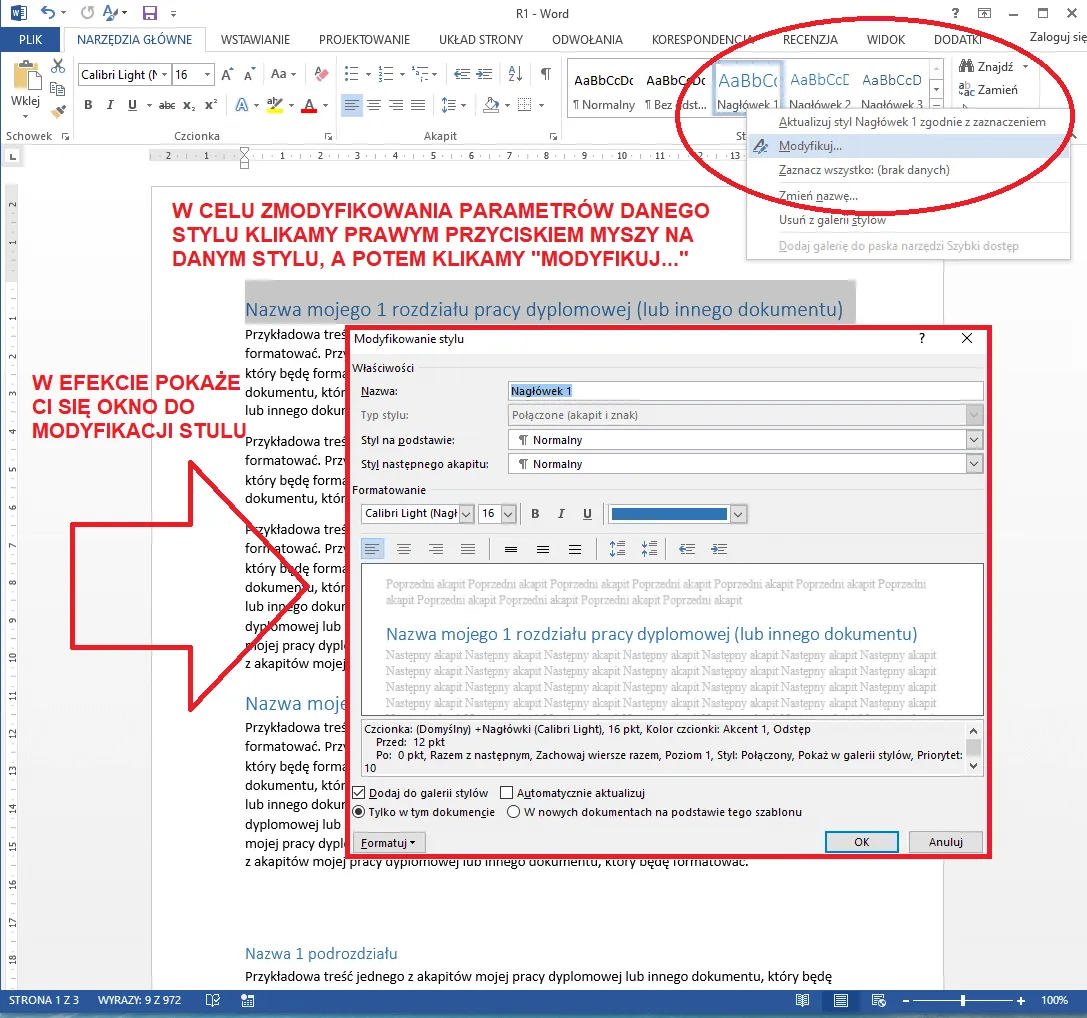
Jak poprawić czytelność spisu treści w Wordzie
Aby poprawić czytelność spisu treści w programie Microsoft Word, warto zastosować kilka prostych, ale efektywnych technik. Dobrze sformatowany spis treści nie tylko ułatwia nawigację, ale także sprawia, że dokument wygląda bardziej profesjonalnie. Zmiany w kolorach, czcionkach oraz odstępach mogą znacząco wpłynąć na to, jak spis treści jest postrzegany przez czytelników. Dostosowanie tych elementów sprawi, że spis stanie się bardziej przyjazny i czytelny.
Ważnym aspektem poprawy czytelności jest również odpowiednie rozmieszczenie nagłówków oraz ich hierarchia. Użycie różnych stylów nagłówków dla różnych poziomów treści pomoże w lepszym zrozumieniu struktury dokumentu. Staraj się unikać zbyt dużej ilości informacji w spisie treści, aby nie przytłoczyć czytelnika. Im bardziej przejrzysty i zrozumiały spis treści, tym łatwiej będzie odnaleźć potrzebne informacje.
Dostosowanie czcionek i kolorów dla lepszej przejrzystości
Aby poprawić wygląd spisu treści, warto dostosować czcionki i kolory nagłówków. Użyj czcionek, które są łatwe do odczytania, takich jak Arial czy Calibri, i unikaj zbyt ozdobnych stylów. Zmiana koloru nagłówków na ciemniejszy odcień może zwiększyć ich widoczność, zwłaszcza na jasnym tle. Dobrą praktyką jest również stosowanie większego rozmiaru czcionki dla nagłówków głównych, co pozwala na szybsze odnalezienie kluczowych sekcji w dokumencie.
Dodawanie hiperłączy do spisu treści dla szybszej nawigacji
Dodanie hiperłączy do spisu treści jest doskonałym sposobem na ułatwienie nawigacji w dokumencie. Aby to zrobić, wystarczy zaznaczyć tekst nagłówków w spisie treści i przypisać im odpowiednie linki do sekcji w dokumencie. Dzięki temu, klikając na dany nagłówek, czytelnik zostanie automatycznie przeniesiony do odpowiedniej części dokumentu. Hiperłącza znacznie zwiększają funkcjonalność spisu treści, co jest szczególnie przydatne w dłuższych dokumentach, takich jak raporty czy prace dyplomowe.
Jak wykorzystać spis treści do zwiększenia interaktywności dokumentu
W dzisiejszych czasach, kiedy wiele dokumentów jest udostępnianych w formie elektronicznej, warto rozważyć dodanie interaktywnych elementów do spisu treści. Oprócz podstawowego dodawania hiperłączy, można również zintegrować spis treści z innymi funkcjami, takimi jak zakładki czy przyciski nawigacyjne. Dzięki temu czytelnicy będą mogli nie tylko przechodzić do odpowiednich sekcji dokumentu, ale także korzystać z różnych narzędzi, które ułatwią im przeglądanie treści, na przykład poprzez szybkie przeskakiwanie między rozdziałami.
Dodatkowo, w przypadku dokumentów przygotowywanych do publikacji online, warto pomyśleć o zastosowaniu dynamicznych spisów treści, które automatycznie aktualizują się w miarę edytowania dokumentu. Tego rodzaju rozwiązania mogą być szczególnie przydatne w długoterminowych projektach, gdzie treść jest regularnie modyfikowana. Ułatwi to nie tylko pracę autorów, ale także poprawi doświadczenie użytkowników, którzy będą mieli dostęp do zawsze aktualnych informacji.